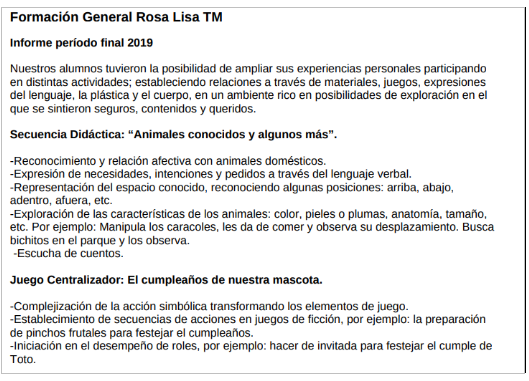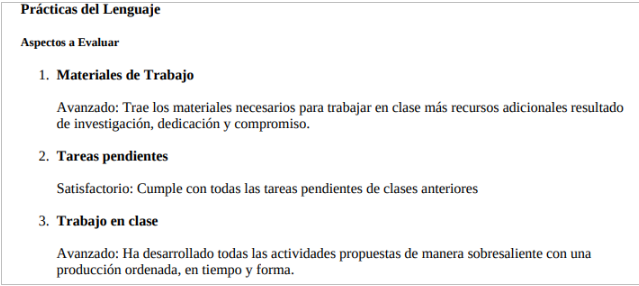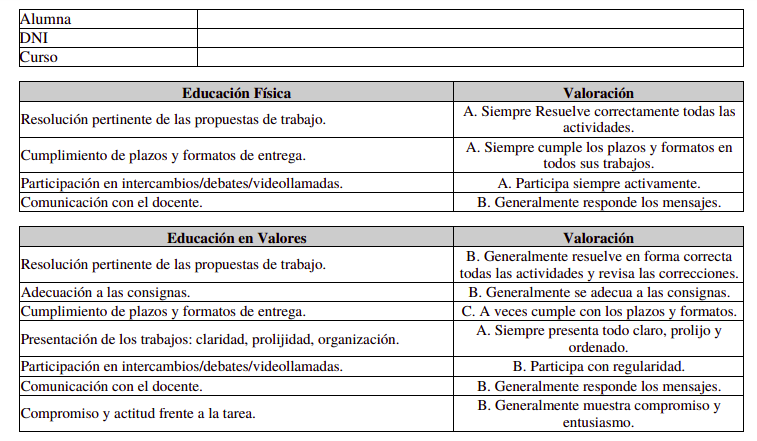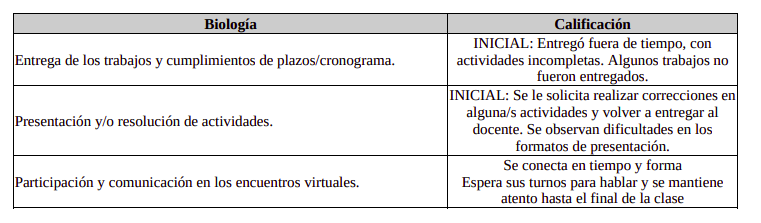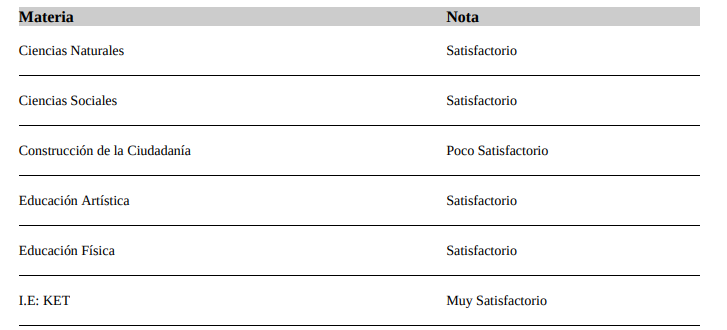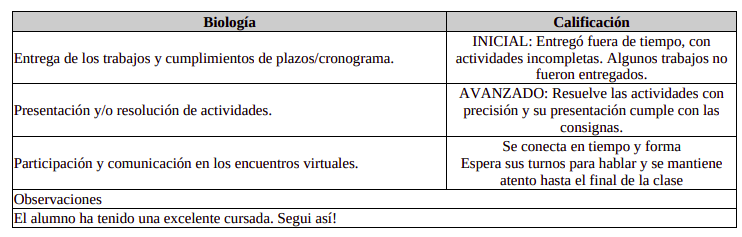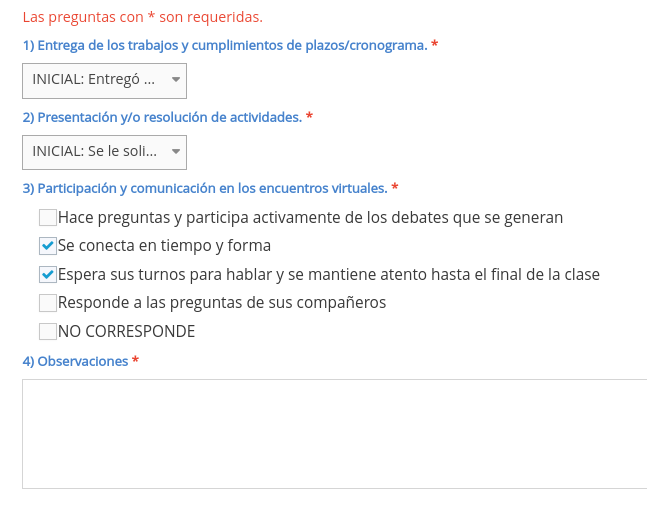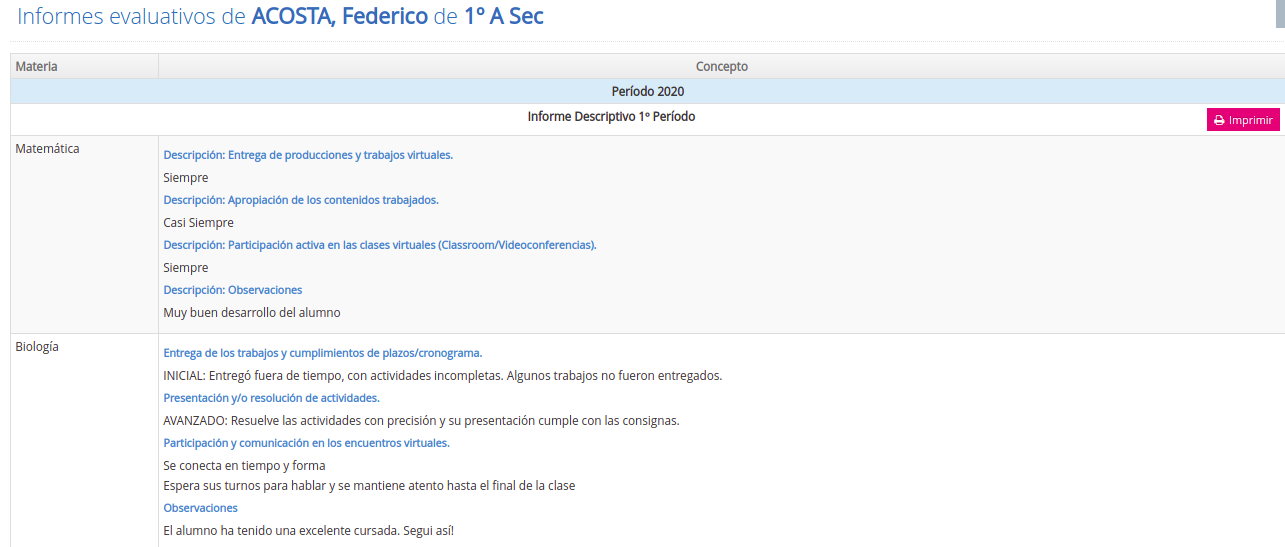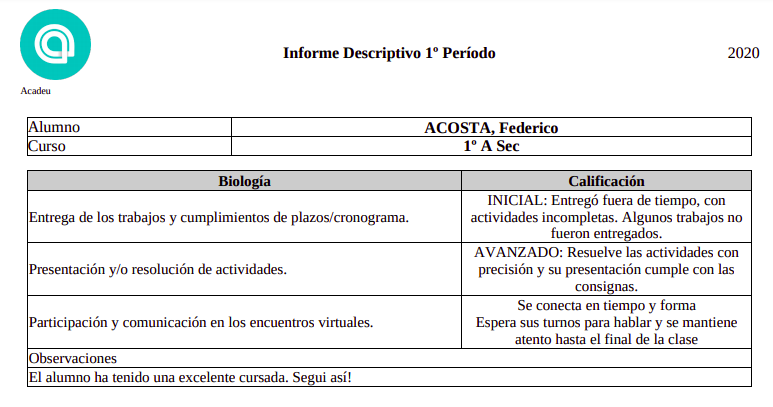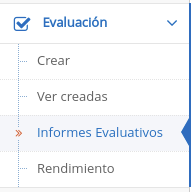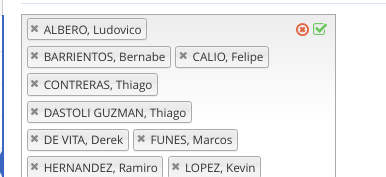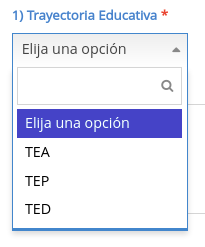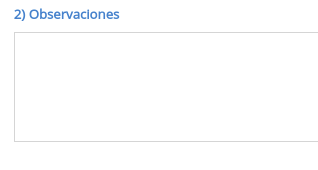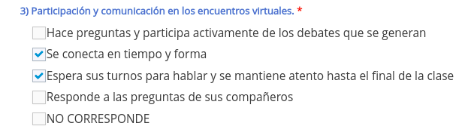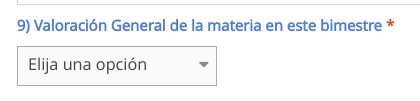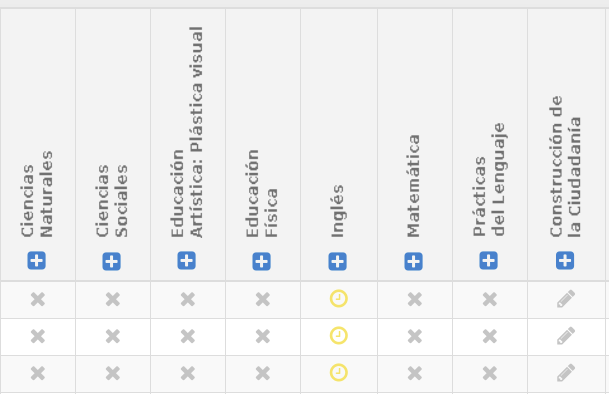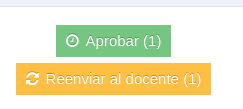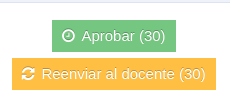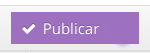Informes Evaluativos
Aquí encontrarás toda la información necesaria para poder pensar y crear un informe evaluativo.
¿Qué son los informes evaluativos?
Acadeu ofrece la posibilidad de crear Informes Evaluativos para que los docentes puedan evaluar de forma más detallada la trayectoria de los/as estudiantes. Posibilita una evaluación más contextualizada, donde se puede evaluar lo realizado a lo largo de cada trimestre con escalas valorativas personalizadas, cualitativas y numéricas. A su vez, permite brindar una orientación a los/as estudiantes y sus familias de cómo ha sido el proceso de aprendizaje y qué aspectos deben ser trabajados para mejorar la trayectoria escolar.
Modelos de informes evaluativos
*Todos los modelos de informes que verán a continuación son VERSIONES PDF.
Informes de texto libre
En este caso el docente de cada materia escribe un texto personalizado para cada alumno.
Informes de texto libre con texto predeterminado
Se precarga un texto definido con anterioridad. El docente puede agregar/eliminar texto. Por ejemplo todas las unidades trabajadas en una materia.
Informes con preguntas predeterminadas y posibles respuestas para elegir (rúbricas)
Se plantea un ítem a evaluar, por ejemplo, "Materiales de Trabajo". Los docentes pueden elegir entre las siguientes opciones de respuesta para plasmar lo evaluado:
1. Avanzado: Trae los materiales necesarios para trabajar en clase más recursos adicionales resultado de investigación, dedicación y compromiso.
2. Satisfactorio: Trae todos los materiales a clase.
3. En progreso: Trae algunos materiales a clase.
4. Emergente: No trae los materiales a clase.
Luego al momento de imprimir sale el ítem con la respuesta que eligió el docente.
Puede verse en formato texto:
También lo pueden ver en formato cuadro:
OPCIÓN A
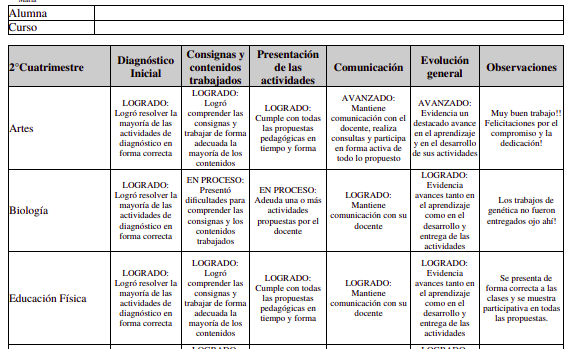
OPCIÓN B
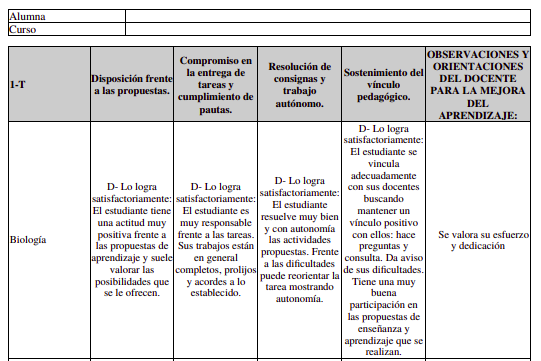
OPCIÓN C
Multiple choice (multiple checkbox)
El docente puede seleccionar una o más opciones de respuesta según corresponda
Entre las opciones figuraban las siguientes:
Informes Orientadores
Para cada materia asignan una nota cualitativa
Combinación de tipos de informe
Pueden combinarse todos los tipos de informes:
-Texto libre
-Texto libre con texto predeterminado
-Preguntas y respuestas predeterminadas
-Multiple checkbox
El formato en PDF se vería así. Las observaciones pueden estar o no dentro del cuadro.
A la hora de completar los docentes lo verían así:
Configuración de las preguntas
Pregunta 1: Opción múltiple, una sola respuesta
Pregunta 2: Opción múltiple, una sola respuesta
Pregunta 3: Opción múltiple, múltiples respuestas
Pregunta 4: Texto libre
Versiones de los informes
Los informes tienen dos versiones: VERSIÓN ONLINE y VERSIÓN IMPRESA.
La versión ONLINE está estructurada con las materias una debajo de la otra. Esta versión online se muestra en una pantalla predeterminada y con un formato común para todos los colegios.
A su vez, contamos con la posibilidad de que se genere una versión IMPRESA. Le llamamos así porque genera un PDF que puede ser descargado con el informe con el formato solicitado. Para habilitar la descarga por parte de los padres, deberán solicitarlo a soporte como configuración especial ya que de manera predeterminada, los tutores/alumnos no están habilitados para generar este PDF, sólo tienen acceso a la pantalla online.
Cualquiera de los modelos vistos arriba pertenecen a la VERSIÓN IMPRESA.
Cada informe se genera con el logo que el colegio tiene cargado -en el espacio donde figura el logo de Acadeu.
¿Cómo crear informes?
Para ver el proceso de creación de un informe hace click aquí para ingresar al video tutorial.
Cargar la información
Cada docente deberá ingresar en Evaluación -> Informes Evaluativos:
Seleccionar la materia y la clase que corresponda al docente -> Clic en "Mostrar" (en el caso de las materias troncales, matemática, prácticas del lenguaje, ciencias naturales y sociales, las docentes de grado deben ingresar en "Informe de valoración" para que no tengan que escribir una devolución por cada una de las materias especiales). En el caso de las materias especiales, sí podrán ingresar al nombre de la materia:
De manera predeterminada, se cargará el primer alumno de la lista. Si hacen clic en el tick verde o la cruz roja se van a cargar todos los alumnos de la lista para que al desplazarse hacia abajo, puedan ir cargando el informe de cada alumno dentro de la misma pantalla:
Deberán completar la información solicitada:
-Elegir entre las opciones previstas:
-Completar el texto que corresponda:
-Seleccionar las opciones que correspondan:
Aclaración: Para poder enviar a revisión un informe, deben estar completados todos los campos que están marcados con el asterisco rojo que indica que son obligatorios. De lo contrario, no se activará el botón verde “Enviar a revisión”:
Aprobar y publicar informes
Debes ingresar a EVALUACIONES > INFORMES EVALUATIVOS > seleccionar el curso y todas las clases; se cargará la tabla con todas las materias de ese curso y sus informes.
Verás el estado del informe por materia y por alumno:
Las referencias las encuentran detalladas para entender el estado de cada informe:
La nueva modalidad permite:
1) APROBAR TODOS LOS INFORMES COMPLETOS (todas las clases del curso)
Deberán figurar todos con el reloj amarillo que indican que están PENDIENTES DE APROBACIÓN.
Los aprueban haciendo click en el botón que se encuentra sobre la tabla de informes:
2) APROBAR / RECHAZAR INFORMES POR ALUMNO:
Haciendo click en el reloj de PENDIENTE DE APROBACIÓN que corresponde al alumno permite APROBAR O RECHAZAR ese informe específico:
3) APROBAR / RECHAZAR INFORME POR MATERIA:
Haciendo click en el 
PUBLICACIÓN:
Una vez que figuren todos los informes aprobados (con el reloj verde) figurará el botón para PUBLICAR todos los informes: